はじめに
「毎月の請求書作成に時間がかかって大変…」
「転記ミスや数量違いで取引先から指摘されてしまった…」
ひとり社長や少人数の会社では、こうした「請求書作成の手間とミス」に悩まされることがよくあります。
そこで今回は Googleスプレッドシートを使って、マスターデータを元に自動で請求書を作る仕組み を紹介します。
シートをコピーして使えるサンプルも用意していますので、すぐに試せます。
全体の仕組み
今回のシート構成は以下の通りです。
- マスターデータシート
- 商品マスター(商品ID、商品名、単価、税率など)
- 企業マスター(会社名、住所、郵便番号など)
→ 請求書作成に必要な固定データを一元管理します。
- 注文管理_全体シート
- 日々の受注データを入力する場所。
- 受注日、受注企業、商品名、数量などを記録します。
- 注文管理シート
- 期間や会社を指定して、対象データだけを抽出。
- FILTER関数を使って「9月分だけのA社だけ」などが簡単にできます。
- 請求書シート
- 注文管理シートから抽出したデータをそのまま転記。
- 金額や消費税も自動計算され、印刷するだけで請求書が完成します。
ステップ1:マスターデータの作成
まずは「マスターデータ」シートを作成します。
- 商品マスター 商品名単価軽減税率税率ノートPC40000×8%マウス3000×10%プリンタ用紙2000○8%
- 企業マスター 企業名郵便番号住所株式会社A社100-0000東京都千代田区〇〇3F株式会社B社200-0000埼玉県〇〇市〇〇3F
これを元に、プルダウンから選べるようにしておくと入力の手間が省け、ミスも減ります。
↓ こんな感じです
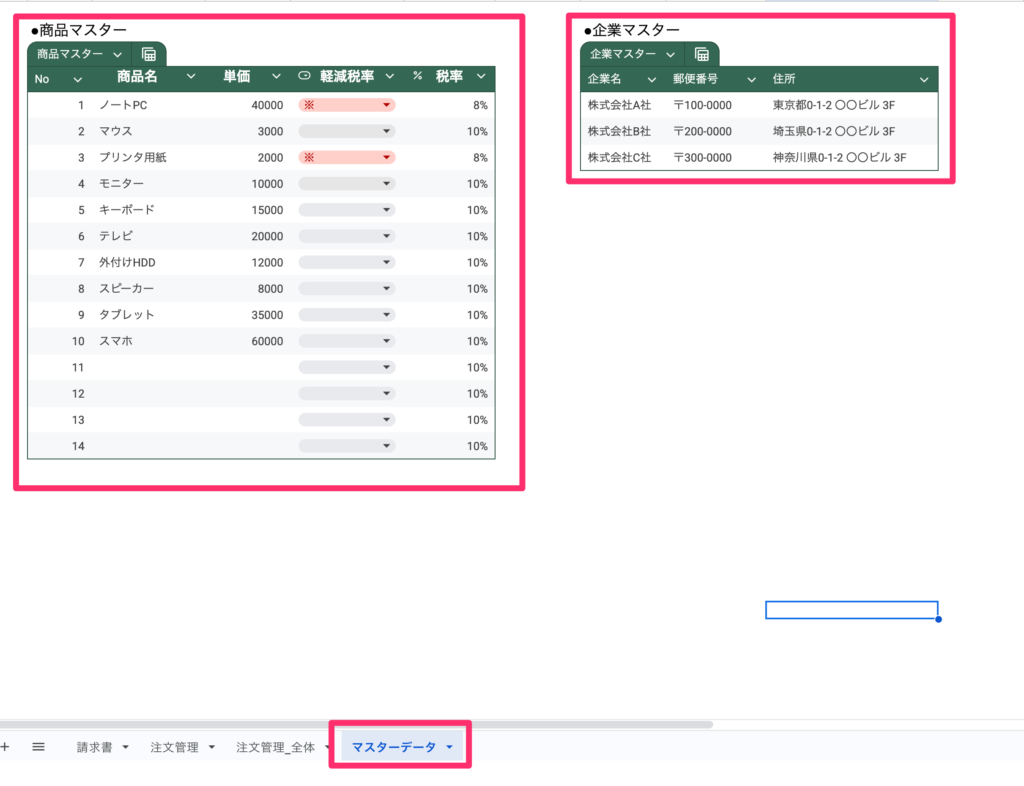
ステップ2:注文データの入力
「注文管理_全体」シートに日々の注文を入力します。
| 受注日 | 受注企業 | 商品名 | 単価 | 個数 | 税率 |
|---|---|---|---|---|---|
| 2025/09/02 | A社 | マウス | 3000 | 9 | 10% |
| 2025/09/03 | A社 | ノートPC | 40000 | 3 | 8% |
| 2025/09/15 | C社 | 外付けHDD | 12000 | 3 | 10% |
単価や税率は商品マスターから自動で反映されるので、基本的には「日付・会社・商品・数量」を入力するだけです。
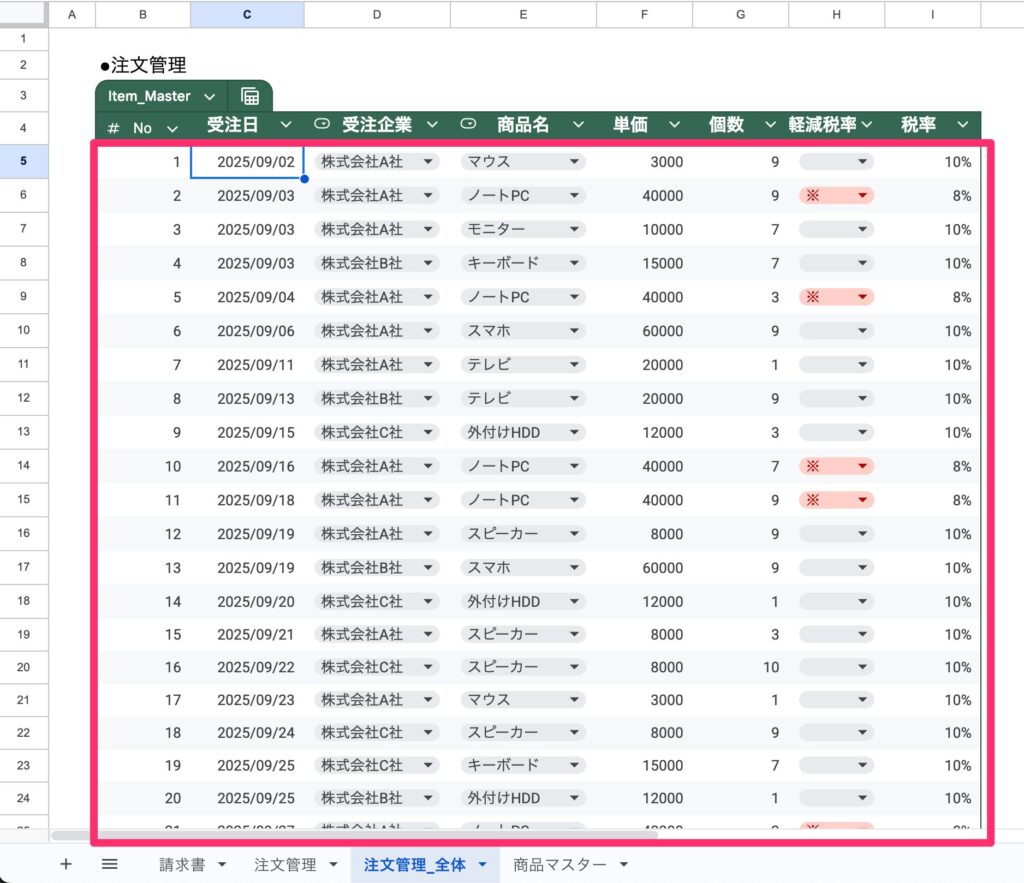
ステップ3:注文データの抽出
「注文管理」シートでは、条件を指定してデータを抽出します。
例えば、次のようなFILTER関数を使うことで「特定の会社 × 指定期間」のデータだけを取り出せます。
使用している関数は「C5」に以下だけです!
=FILTER(
'注文管理_全体'!C5:I,
('注文管理_全体'!C5:C >= DATEVALUE(E2)) *
('注文管理_全体'!C5:C <= DATEVALUE(E3)) *
('注文管理_全体'!D5:D = E1)
)これで、「E2列」の会社をプルダウンから選択し、「E3列」で開始日を指定するだけで、A社の9月分だけ、B社の10月分だけ…といった抽出が簡単にできます。
あと、J列の請求しないチェックボックスは、「あれ、このデータはキャンセルになったから不要だった」といった時に、請求書に反映しないときのチェックボックスです。
チェックを入れると請求書に乗らなくなります。
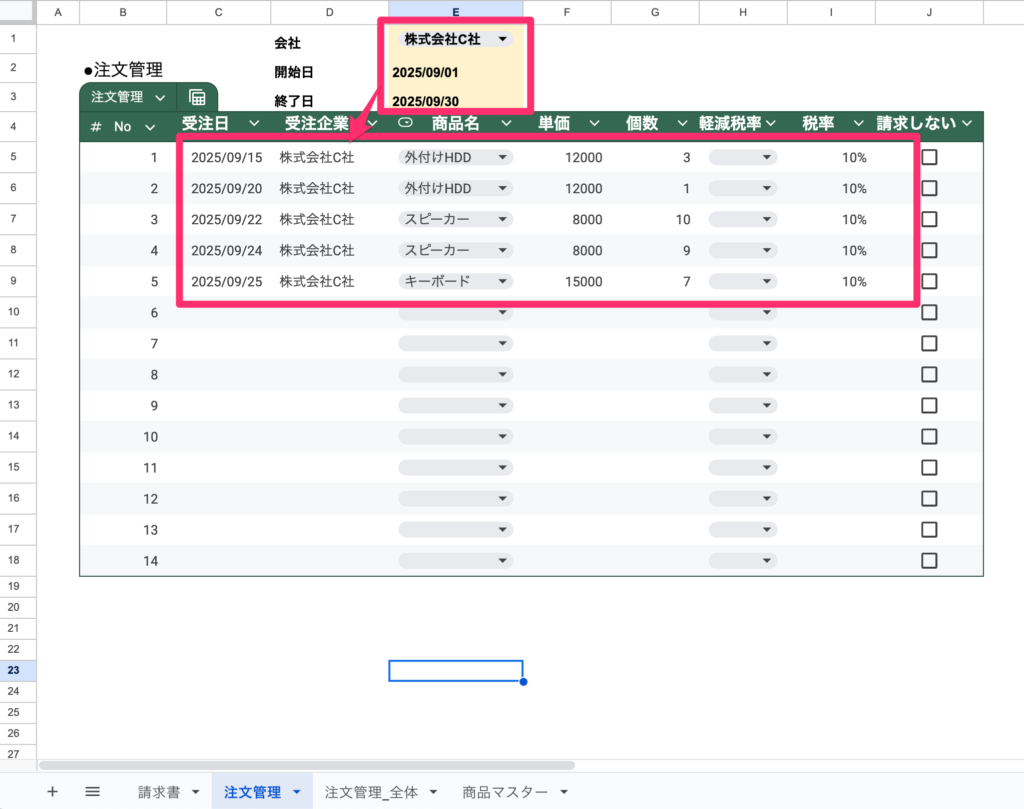
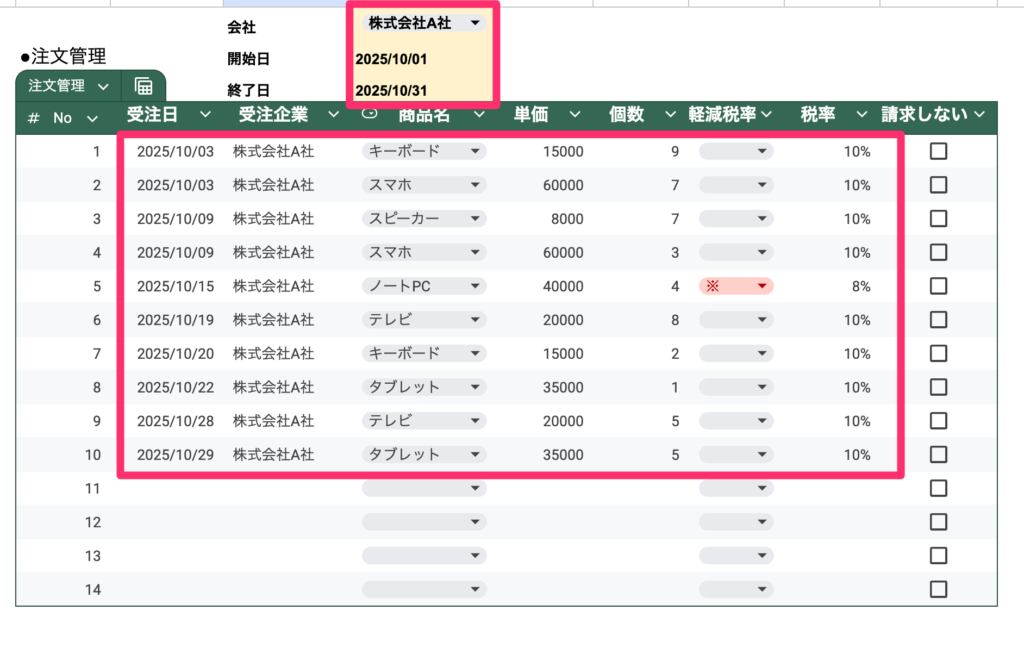
ステップ4:請求書の自動作成
「請求書」シートでは、抽出されたデータをそのまま表示します。
- 商品名、数量、単価を自動転記
- 小計、消費税、合計も自動計算
- 企業マスターから宛名や住所も自動反映
あとは印刷して送るだけで請求書の完成です。
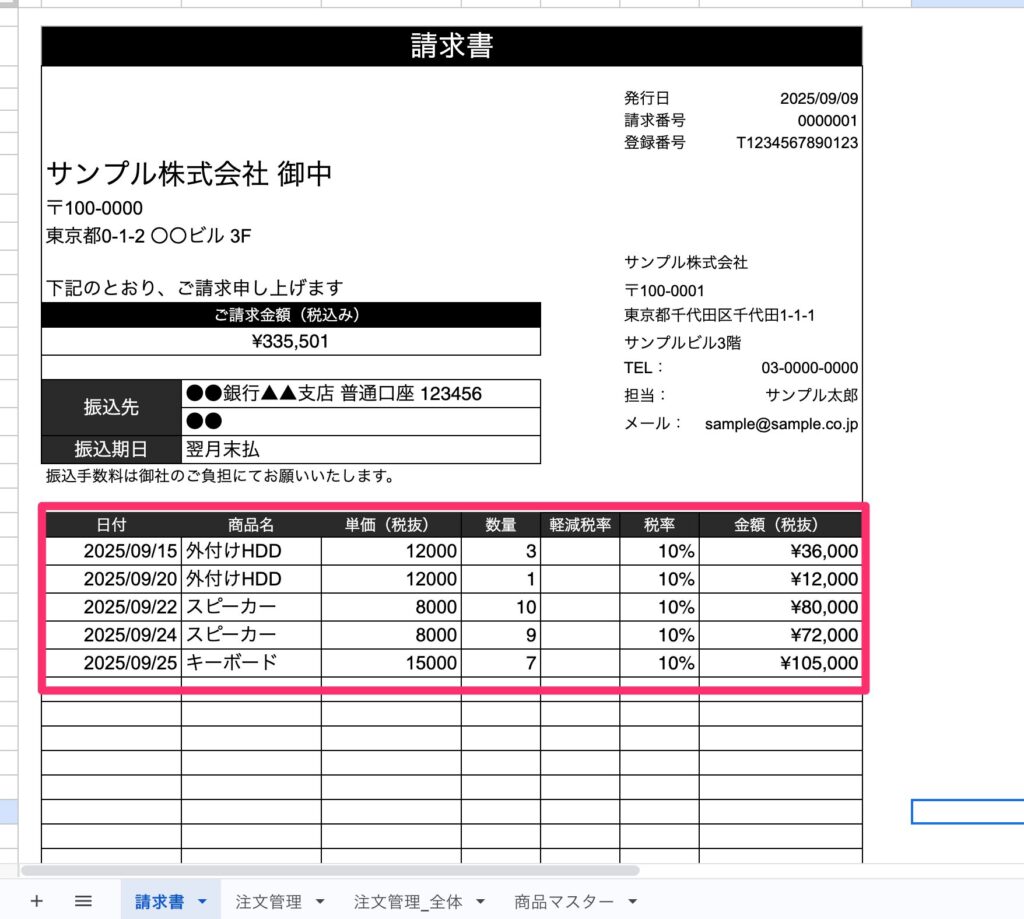
使用している関数は「B21」に以下の内容と、
=IFERROR(
FILTER({注文管理[受注日],注文管理[[商品名]:[税率]]},注文管理[請求しない]=FALSE),"")企業名には「B7〜B9」に以下の内容が入ってます。
●B7
='注文管理'!E1&" 御中"
●B8
=vlookup('注文管理'!$E$1,企業マスター,2,false)
●B9
=vlookup('注文管理'!$E$1,企業マスター,3,false)まとめ
今回紹介したシートの流れを整理すると、
- マスターデータ → 商品・企業の基本情報を管理
- 注文管理_全体 → 毎日の注文を記録
- 注文管理 → 期間や会社で抽出
- 請求書 → 自動で反映、計算
という仕組みになります。
「毎月の請求書作成に時間がかかる」「数量や金額の転記でミスをする」という悩みを、スプレッドシートの仕組みで解決できます。
👉 サンプルシートをコピーして、ぜひご自身の業務に取り入れてみてください。
👉 詳しいカスタマイズや関数の解説は、別記事や個別相談でもサポートしています。
カスタマイズしたい方へ
サンプルシートはそのまま使えますが、
- 自社に合わせたい作りたい
- 複数の仕入先ごとに分けたい
といったカスタマイズも可能です。
必要に応じてお気軽にご相談ください。



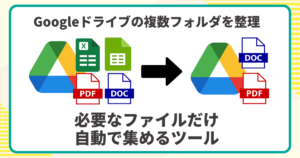
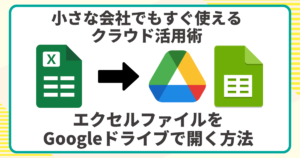
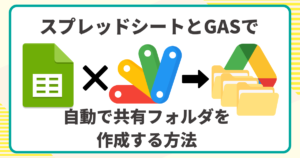

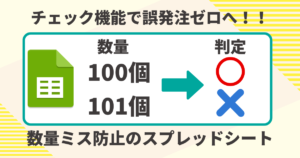


コメント